电脑已经成为日常生活中的一部分,电脑中往往存在着许多个人信息,当这些信息不想被别人看见时,锁屏就很关键了,小编就来介绍Win8一键锁屏的技巧。 方法一: 在屏幕点击右上角......
2017-03-06 202 Windows 操作系统 windows7 windows教程 windows技巧 windows10 windows8
windows10中文系统更改为英文系统方法如下:
1、打开开始菜单,选择设置
2、在设置中,找到时间和语言。
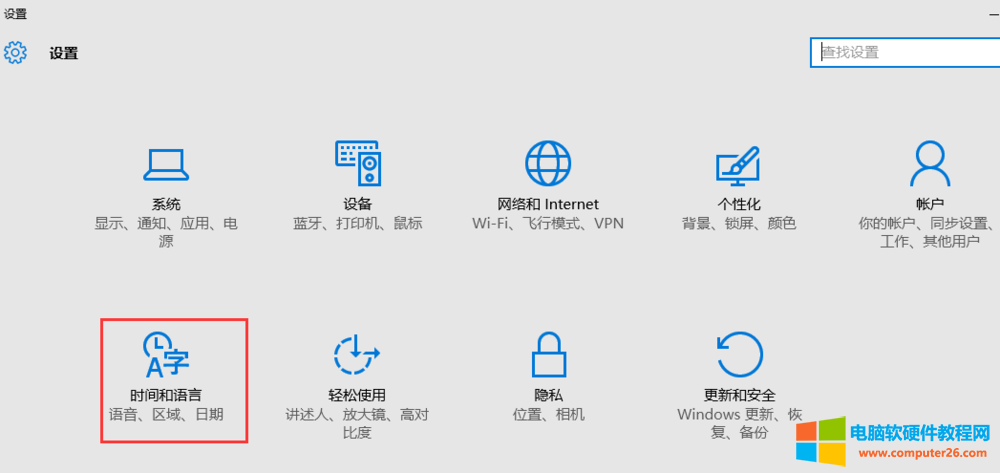
3、在时间和语言中,选择区域和语言,然后选择添加语言。
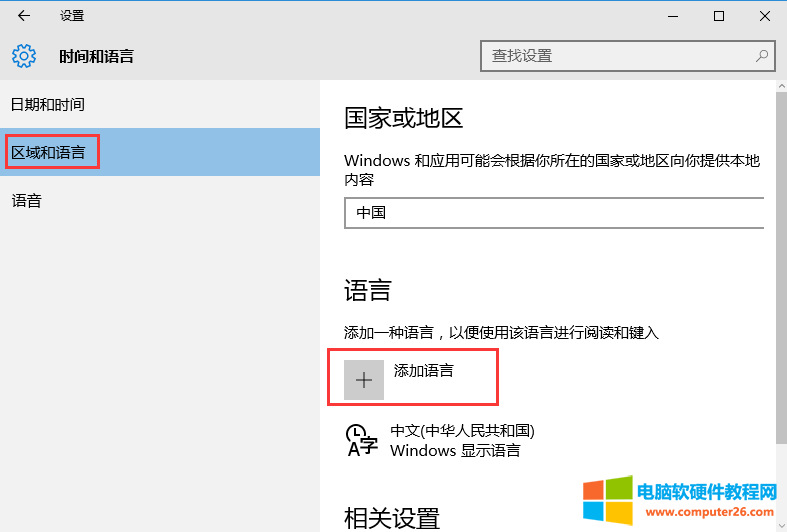
4、选择English
5、English英语(美国)
6、在English(United States)。
7、将英文,设置为默认语言,在English United States中,选择“选项”。
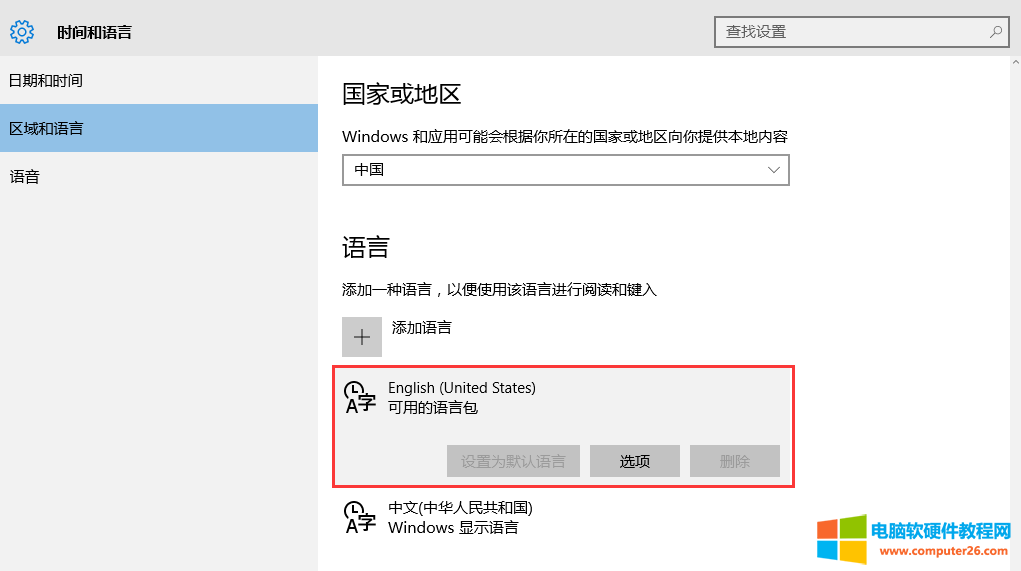
8、选择下载语言选项,开始下载安装英语语言包。
9、英文的语言包已经安装完成。
10、重新启动电脑后,可以发现,在桌面右击,发现语言都已经成为英文的了。
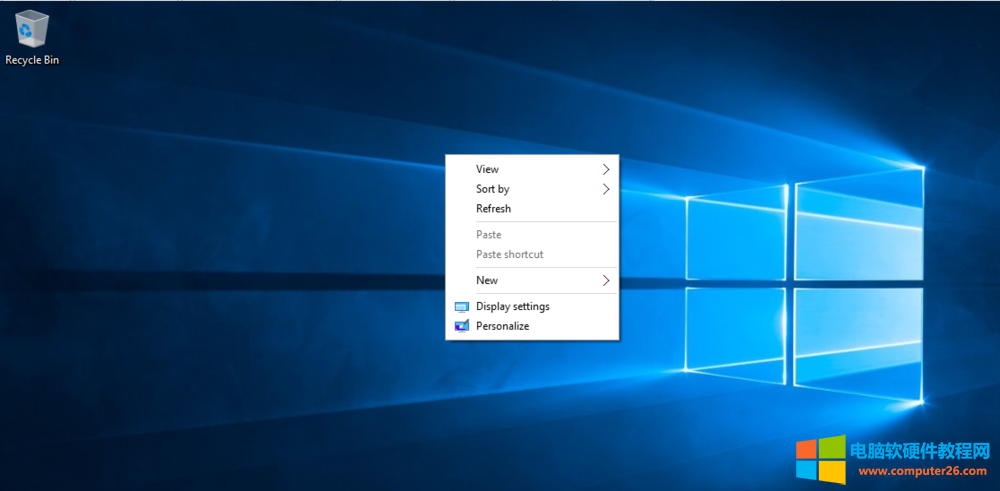
11、系统开机,时显示欢迎是中文,如何更改呢?
12、打开控制面板,选择clock,language,and Region。
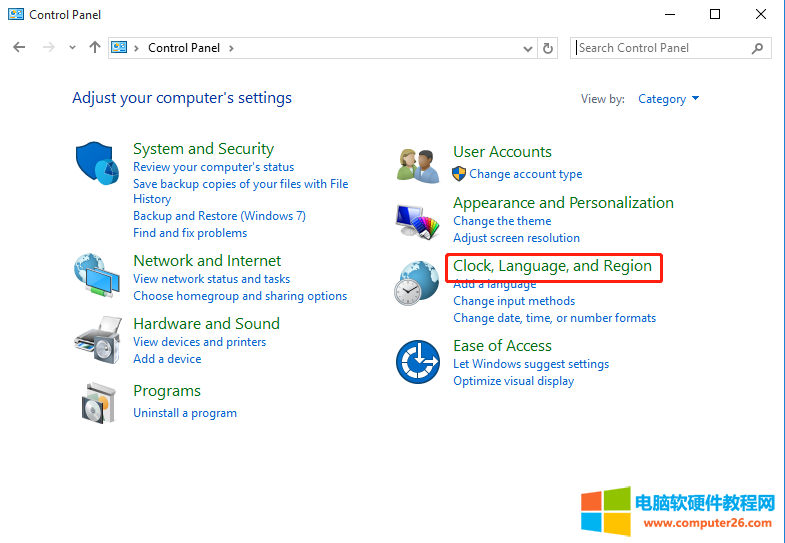
13、选择Language。
14、选择Advanced settings。
15、应用语言设置到欢迎界面,系统账户和新建帐户。
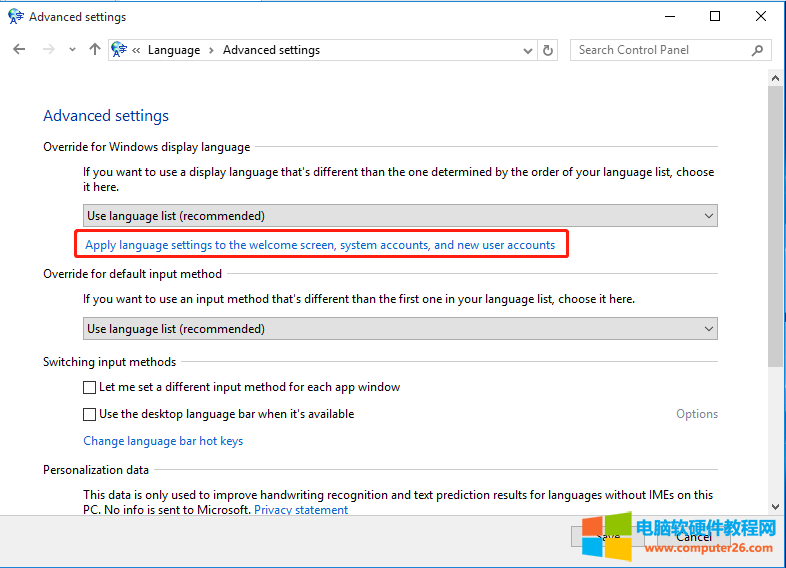
16、选择cop settings。
17、将下面的welcome screen and system accounts和new user accounts,前面的勾勾选。
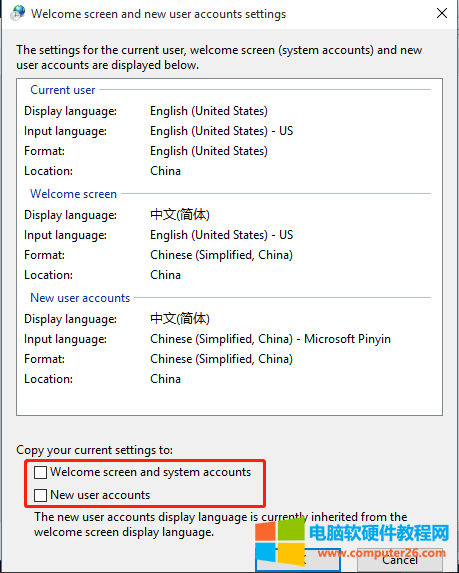
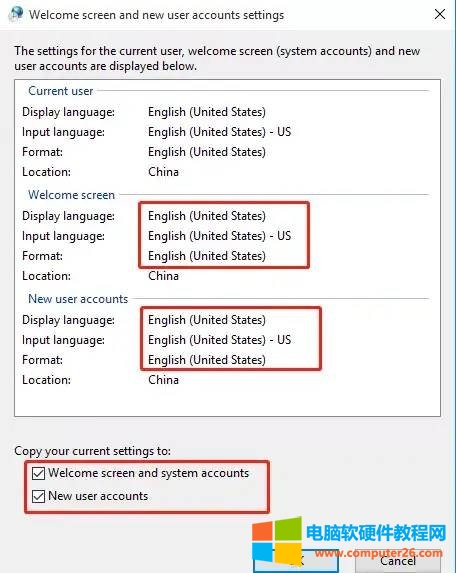
18、restart now。重启电脑。
19、可以看到现在开机的系统,欢迎界面也是英文了。
正常显示英文,不会出现部分中文或者部分英文。
案例二、
1、windows10版本是专业版,18362。
2、将中文系统更改为英文系统。
3、打开设置选项,也可以使用windows+i键,快速打开设置选项。
4、选择“添加首选的语言”
5、选择EnglishUnited States,然后下一步。
6、勾选“设置为我的显示语言”,并点击"安装"。
7、正在安装英文语言包,基本输入法,手写,语音。
8、经过漫长的10多分钟的等待,英文语言终于下载,安装完成了。
9、English已经设置为默认应用语言。
10、如果重新后还是中文,需要将windows显示语言,调为English。
重新启动后,显示为英文系统,不会出现部分中文,部分英文。
案例三、
但是有些系统有特别情况,如果下载完成英文包,安装完成之后,重新启动电脑。在桌面右击显示还是中文,但是属性里面显示的内容已经是英文了,那这怎么办,部分系统里面一些选项英文,系统部分选项是中文,如何解决这个问题呢?
如下图所示:
在桌面右击,里面选项都是中文,但是点击进入二级菜单就是英文的。
这个问题如何解决呢?
这时需要将系统里面之前使用的中文语言包删除。
重新启动电脑后,问题解决。
相关文章

方法一:输入wsreset命令,点击确定按钮,如下图所示,这个是应用商店重置 方法二:以管理员身份运行 Powershell 分别输入下面的命令 $manifest = (Get-AppxPackage Microsoft.WindowsStore).InstallLoc......
2023-06-23 218 Windows10应用商店打不开

如何在外网访问pubwin2015后台极个别地区还在使用pubwin2015这个软件好就不更新了没有APP没有远程后台 那么该如何访问呢? 确定收费机服务器的IP地址假设地址为192.168.1.200 在路由器映射......
2023-06-23 214 外网访问pubwin2015后台